So schützen Sie sich vor schädlichen Websites
alle öffnenWarum Damit Cyber-Kriminelle nicht auf betrügerische Weise an Ihre Daten kommen.
Betrüger erstellen oft Kopien beliebter Websites, um Benutzerdaten zu stehlen. Wenn Sie eine Fälschung nicht rechtzeitig erkennen, können Ihre Anmeldeinformationen oder Bankkartendaten in die Hände von Cyberkriminellen gelangen.
Standardmäßig schützt Safari vor gefälschten Websites und warnt Benutzer, wenn eine Seite nicht echt ist. Überprüfen Sie die Einstellungen, falls Sie oder jemand anderes in Ihrer Familie diese Funktion deaktiviert hat.
- Klicken Sie in der linken oberen Ecke des Bildschirms auf Safari.
- Wählen Sie im Dropdown-Menü Einstellungen
- Wechseln Sie zur Registerkarte Sicherheit.
- Vergewissern Sie sich, dass das Kästchen neben Bei betrügerischen Inhalten warnen aktiviert ist.
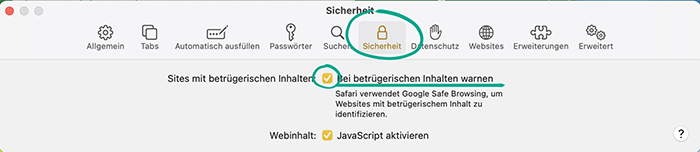
So schützen Sie Ihre Daten vor neugierigen Blicken
alle öffnenWarum? Anonymes Surfen.
Der Browser speichert in der Regel Informationen über die von Ihnen besuchten Seiten, die von Ihnen eingegebenen Kennwörter, die von Ihnen erteilten Genehmigungen und einige Website-Daten. Wenn Sie diese verbergen möchten – z. B. wenn Sie den Computer einer anderen Person benutzen – wählen Sie den privaten Modus. In diesem Fall wird Safari Ihren Browser- und Download-Verlauf nicht speichern. Außerdem wird für jede Seite eine eigene Sitzung erstellt, was bedeutet, dass Werbetreibende nicht in der Lage sind, Ihre Online-Aktivitäten durch Tracker in anderen Tabs zu erschnüffeln.
So öffnen Sie ein privates Fenster:
- Klicken Sie in der linken oberen Ecke des Bildschirms auf Ablage.
- Wählen Sie Neues privates Fenster.

So halten Sie Unternehmen von Ihrem Alltag fern
alle öffnenWarum? Damit Werbetreibende nicht wissen, welche Websites Sie besuchen.
Einige Websites verwenden Cookies von Dritten. Sie werden von Werbenetzwerken platziert, um Ihre Online-Aktivitäten zu verfolgen. Sie können Websites verbieten, diese Daten an Dritte weiterzugeben.
- Klicken Sie in der linken oberen Ecke des Bildschirms auf Safari.
- Wählen Sie im Dropdown-Menü Einstellungen
- Gehen Sie auf die Registerkarte Datenschutz.
- Aktivieren Sie das Kontrollkästchen neben Websiteübergreifendes Tracking verhindern.
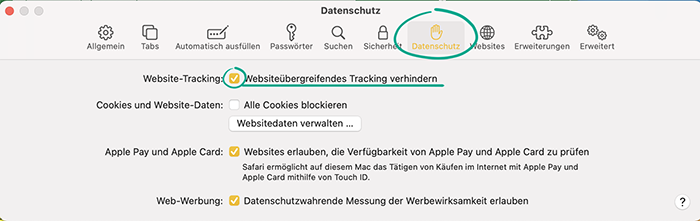
Warum? Damit Sie niemand belauschen oder ausspionieren kann.
Websites können die Erlaubnis zum Zugriff auf Kamera und Mikrofon Ihres Computers anfordern. So kann zum Beispiel eine Seite des technischen Supports eine solche Genehmigung anfordern, um einen Voice-Chat mit einem Experten zu ermöglichen. Bösartige Websites können Sie jedoch dazu verleiten, ihnen diese Erlaubnis zu erteilen und Sie dann auszuspionieren. Um sich zu schützen, sollten Sie den Zugriff auf Ihre Kamera und Ihr Mikrofon einschränken:
- Klicken Sie in der linken oberen Ecke des Bildschirms auf Safari.
- Wählen Sie im Dropdown-Menü Einstellungen
- Wechseln Sie zur Registerkarte Websites.
- Öffnen Sie den Bereich Kamera und wählen Sie unter der Option Beim Besuch anderer Websites Fragen oder Nicht erlauben.
- Öffnen Sie den Abschnitt Mikrofon und wählen Sie unter der Option Beim Besuch anderer Websites Fragen oder Nicht erlauben

So schützen Sie Ihre Daten
alle öffnenWarum? Um sich vor Hackern zu schützen.
Wenn Sie sich bei einer Website anmelden, fordert Safari Sie auf, Ihr Passwort zu speichern. So können Sie Ihre Anmeldedaten bei späteren Besuchen automatisch eingeben. In den Einstellungen Ihres Browsers können Sie die Stärke der gespeicherten Passwörter überprüfen und doppelte oder schwache Passwörter ersetzen.
- Klicken Sie in der linken oberen Ecke des Bildschirms auf Safari.
- Wählen Sie im Dropdown-Menü Einstellungen
- Gehen Sie auf die Registerkarte Passwörter und geben Sie Ihr Computer-Passwort ein.
- Wenn Sie dasselbe Passwort für mehrere Websites verwenden oder das von Ihnen verwendete Passwort nicht sicher genug ist, markiert der Browser die entsprechende Ressource mit einem Warnsymbol.
- Klicken Sie auf das Warnsymbol und folgen Sie dem Link, um das gefährdete Passwort durch ein eindeutiges und sicheres Passwort zu ersetzen
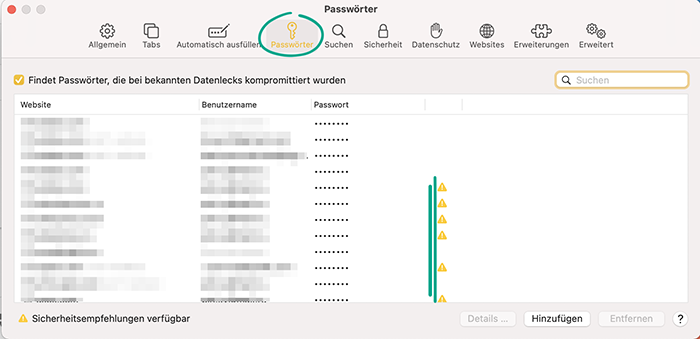 .
.
So fühlen Sie sich online wohl
alle öffnenWarum? Um Ablenkungen beim Surfen oder Arbeiten zu vermeiden.
Websites können Ihnen im Browser Benachrichtigungen über neue Nachrichten oder Beiträge usw. senden. Es ist zwar praktisch, aber die vielen Benachrichtigungen können Sie von der Arbeit ablenken. Außerdem können einige unehrliche Entwickler Benachrichtigungen auch für Werbung und Spam verwenden. Sie können zuvor erteilte Berechtigungen zum Senden von Benachrichtigungen widerrufen und verhindern, dass Websites diese in Zukunft anfordern:
- Klicken Sie in der linken oberen Ecke des Bildschirms auf Safari.
- Wählen Sie im Dropdown-Menü Einstellungen
- Gehen Sie auf die Registerkarte Websites und öffnen Sie den Abschnitt Benachrichtigungen.
- Suchen Sie in der Liste alle Websites, die berechtigt sind, Benachrichtigungen anzuzeigen, und widerrufen Sie die Berechtigung;
- Um zu verhindern, dass Websites Sie um Erlaubnis für die Anzeige von Benachrichtigungen bitten, deaktivieren Sie das Kontrollkästchen neben Websites erlauben, nach Berechtigungen zum Senden von Benachrichtigungen zu fragen.
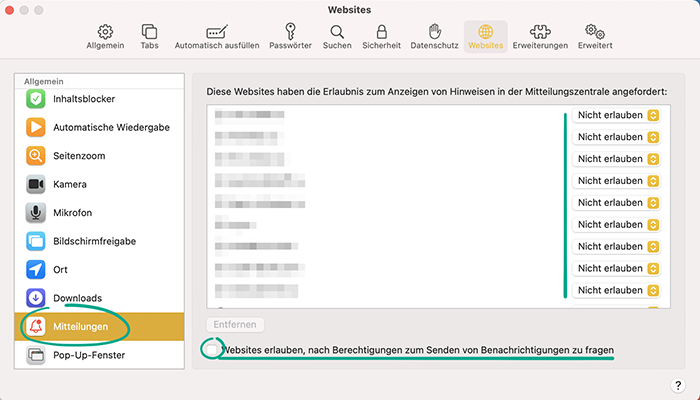 .
.




